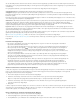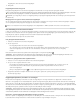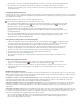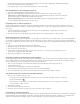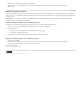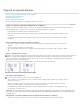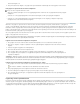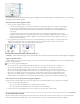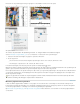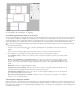Operation Manual
1. Kies Bewerken > Voorkeuren > Bestandsafhandeling (Windows) of InDesign > Voorkeuren > Bestandsafhandeling (Mac OS).
2. Kies Afmetingen van de afbeelding behouden bij opnieuw koppelen als u afbeeldingen wilt weergeven met dezelfde
afmetingen als de afbeeldingen die ze vervangen. Schakel deze optie uit als u de opnieuw gekoppelde afbeeldingen op ware
grootte wilt weergeven.
Gewijzigde koppelingen bijwerken
InDesign zoekt eerst naar een ontbrekende koppeling in de map waarin een ander bestand opnieuw is gekoppeld in de actieve sessie. Vervolgens
zoekt InDesign naar een koppeling in de map waarin het document zich bevindt. Als de koppeling nog steeds niet is gevonden, zoekt InDesign in
de hoofdmap van het document.
Gewijzigde koppelingen worden ook wel “verouderde” koppelingen genoemd.
Ga in het deelvenster Koppelingen op een van de volgende manieren te werk:
Als u specifieke koppelingen wilt bijwerken, selecteert u in het deelvenster Koppelingen een of meer koppelingen met behulp
van het pictogram voor gewijzigde koppelingen
. Klik vervolgens op de knop Koppeling bijwerken of kies Koppeling
bijwerken in het menu van het deelvenster Koppelingen.
Als u alle gewijzigde koppelingen wilt bijwerken, kiest u Alle koppelingen bijwerken in het menu van het deelvenster
Koppelingen of selecteert u een bijgewerkte koppeling, houdt u Alt (Windows) of Option (Mac OS) ingedrukt en klikt u op de
knop Koppeling bijwerken.
Als u slechts één koppeling wilt bijwerken naar een afbeelding die op meerdere plaatsen in het document voorkomt, selecteert
u alleen de subkoppeling en kiest u Koppeling bijwerken. Als u de “bovenliggende” koppeling selecteert, kunt u alle
koppelingen naar de gewijzigde afbeelding bijwerken.
Een koppeling vervangen door een ander bronbestand
1. Selecteer een koppeling in het deelvenster Koppelingen en klik op de knop Opnieuw koppelen , of kies Opnieuw koppelen
in het menu van het deelvenster Koppelingen. Als u een “bovenliggende” koppeling van meerdere versies hebt geselecteerd,
kiest u Alle instanties van [bestandsnaam] opnieuw koppelen in het menu van het deelvenster Koppelingen.
2. Selecteer in het dialoogvenster dat wordt weergegeven de optie Naar ontbrekende koppelingen in deze map zoeken als u
InDesign in de map wilt laten zoeken naar bestanden die dezelfde naam hebben als andere gekoppelde bestanden die
ontbreken. Als u deze optie niet selecteert, wordt alleen de geselecteerde afbeelding opnieuw gekoppeld.
3. Kies Importopties tonen om te bepalen hoe het nieuwe bronbestand wordt geïmporteerd.
4. Ga naar het nieuwe bronbestand en dubbelklik erop.
5. Kies de gewenste importopties als u de optie Importopties tonen hebt ingeschakeld. (Zie Opties voor het importeren van
afbeeldingen.)
Ontbrekende koppelingen herstellen
1. Als u een ontbrekende koppeling wilt herstellen, selecteert u in het deelvenster Koppelingen de koppeling waarbij het
pictogram voor ontbrekende koppelingen
staat, en klikt u op de knop Opnieuw koppelen .
2. Selecteer in het dialoogvenster dat wordt weergegeven de optie Naar ontbrekende koppelingen in deze map zoeken als u
ontbrekende bestanden die worden weergegeven in de opgegeven map opnieuw wilt koppelen. Zoek een bestand en
dubbelklik hierop.
Ontbrekende koppelingen zoeken
InDesign zoekt standaard naar ontbrekende koppelingen en probeert de koppelingen weer tot stand te brengen wanneer u een document opent.
Onder Voorkeuren vindt u twee opties waarmee u InDesign automatisch kunt laten zoeken naar ontbrekende koppelingen en kunt laten proberen
de koppelingen te herstellen wanneer u een document opent.
Koppelingen controleren voor het document wordt geopend Als u deze optie uitschakelt, opent InDesign het document direct en blijft de
koppelingsstatus in behandeling totdat is vastgesteld dat koppelingen volledig zijn bijgewerkt, ontbreken of zijn gewijzigd. Als u deze optie
inschakelt, wordt in InDesign gecontroleerd of er gewijzigde of ontbrekende koppelingen zijn.
Ontbrekende koppelingen zoeken voor het document wordt geopend Als u deze optie uitschakelt, probeert InDesign niet om ontbrekende
koppelingen te herstellen. U kunt deze optie uitschakelen als de koppelingen negatieve gevolgen hebben voor de snelheid van de server of als
onverwachte koppelingen tot stand worden gebracht. Deze optie is grijs als Koppelingen controleren voor het document wordt geopend is
uitgeschakeld.
Ontbrekende koppelingen zoeken Met de opdracht Ontbrekende koppelingen zoeken kunt u ontbrekende koppelingen in uw document zoeken
en herstellen. Deze opdracht is handig wanneer u onder Voorkeuren de optie voor het controleren op ontbrekende koppelingen bij het openen van
het document hebt uitgeschakeld, maar er nu sprake is van ontbrekende koppelingen. De opdracht komt ook goed van pas als u een server
activeert waarop afbeeldingen zijn opgeslagen nadat een document is geopend.
Als u de koppelingsinstellingen wilt wijzigen, opent u het gedeelte Bestandsafhandeling in het dialoogvenster Voorkeuren en
gaat u na of de opties Koppelingen controleren voor het document wordt geopend en Ontbrekende koppelingen zoeken voor
het document wordt geopend zijn geselecteerd.